Cómo aumentar el tamaño de miniatura predeterminado de Windows Explorer para las imágenes
Aquí hay algo acerca de Windows XP que realmente me molesta: ¿por qué no puedes aumentar o disminuir el tamaño de las miniaturas en Explorer como lo haces en Windows 7 y Windows 8? Si va a tener miniaturas en primer lugar, ¿es tan difícil poner una pequeña barra deslizadora por la que puede aumentar o disminuir el tamaño? Odio pasar por una carpeta en Explorer y no ser capaz de ver claramente los detalles de la imagen.
Supongo que Microsoft no pensó en ese tema cuando lanzó el Windows XP. Tampoco agregaron la opción en el Service Pack 3, la última actualización importante no relacionada con la seguridad de XP. De forma predeterminada, las miniaturas en Windows XP se ven así:

¡Ese tamaño simplemente no es lo suficientemente grande, especialmente para cualquier persona con problemas de visión! Afortunadamente, hay una manera fácil de modificar estas configuraciones para que las miniaturas puedan tener el tamaño que desee hasta 256 × 256. Desafortunadamente, el tamaño máximo para los íconos en el Explorador es de 256 × 256 píxeles. Si quieres verlos más grandes que eso, tendrás que usar un programa de terceros. Desplácese hacia abajo más allá de Tweak UI para aprender a ajustar el tamaño de las miniaturas en Windows 7/8.
Tweak UI
Anteriormente, había escrito acerca de una pequeña utilidad que puedes obtener de forma gratuita de Microsoft, llamada Tweak UI, que te permite modificar y modificar varias configuraciones de Windows XP. Con este programa, podemos cambiar rápida y fácilmente el tamaño predeterminado de 96 píxeles de las miniaturas a algo más visible.
Una vez que instale el programa, vaya al menú Inicio y haga clic en Todos los programas - Powertoys para Windows XP - Tweak UI . Después de abrir el programa, haga clic en Explorador en el menú de la izquierda y luego haga clic en Miniaturas .
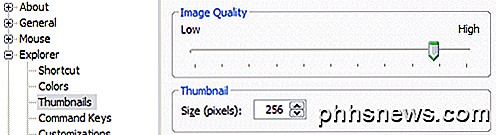
Cambie el tamaño predeterminado de 96 a algo más alto. En mi caso, elegí 256. Además, asegúrese de mantener la calidad de imagen más cerca de lo alto para que las miniaturas se vean bien. Por supuesto, requerirá más recursos cuando navegue imágenes, pero si tiene una computadora bastante nueva, no debería ser un problema.
Ahora, cuando navegue por sus fotos en Mis imágenes o en cualquier lugar donde tenga las miniaturas activadas, debería ver algo como esto:
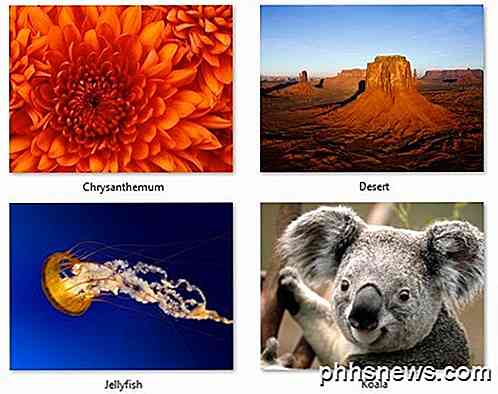
¡Ahora que es mucho mejor!

Cómo combinar texto de varias celdas en una celda en Excel
Si tiene una hoja de cálculo grande en un libro de Excel en el que necesita combinar texto de varias celdas, puede respirar un suspiro de alivio porque no tienes que volver a escribir todo ese texto. Puede concatenar fácilmente el texto. Concatenar es simplemente una forma elegante de decir "combinar" o "para unir" y hay una función especial CONCATENAR en Excel para hacer esto.

Cómo crear mosaicos personalizados para el menú de inicio para su PC Juegos en Windows 10
Desde su lanzamiento, el refrescado menú de inicio ha sido una parte divisoria de Windows 10. Pero para aquellos que aún ven utilidad en la función Live tiles, puedes crear fichas en vivo desde algunos de tus juegos favoritos que muestran información sobre tus logros y la cantidad de tiempo que has jugado.



